- A+
所属分类:百科知识
在使用excel表格时,有时候因为表格的行和列都比较多,无法同时显示在一个页面内,我们要是想同时看一个单元格或几个单元格行和列的数据,需要来回的翻页,有时候因为看的数据太多,鼠标移位,就会出现看错行看错列的情况,为了解决这个情况,我们单纯靠人工操作,肉眼识别是很困难的,今天我们就和大家一起来学习2010excel横竖十字光标如何设置,这样就可以突出显示选中单元格的行和列了。很容易就把所有要看的内容选定。
1、首先打开excel工作表(如图所示)。

2、在页面上方菜单栏找到视图按钮(如图所示)。
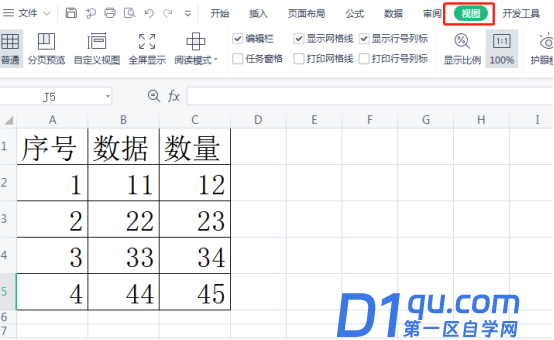
3、视图下有个阅读模式(如图所示)。
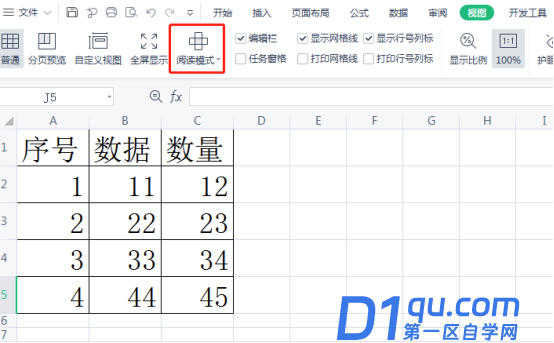
4、点击阅读模式,横竖十字光标就出现了(如图所示)。
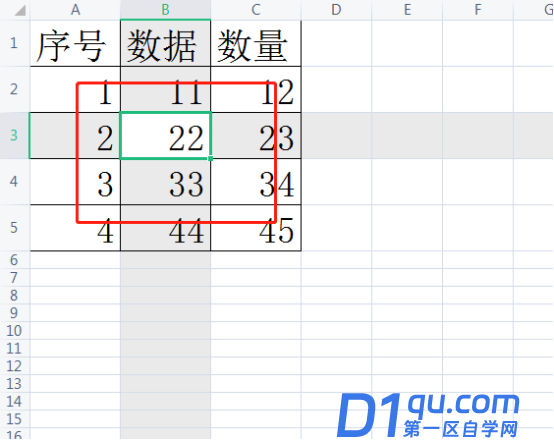
小编把2010excel横竖十字光标如何设置的方法毫无保留的教给大家了,是不是觉得很简单,有些看起来复杂的功能,如果你熟练掌握,几步就可以做出你想要却又觉得很难操作的效果,认真学习办公软件吧,真的没有你相像的那么难,只是需要平时你在课下多花功夫,一点一点的进行积累,功能学会的越多,你就不会再羡慕身边的办公软件高手了。




